Windows Boot Genius va fi util în multe cazuri. În primul rând, dacă există erori grave ale computerului care duc la faptul că sistemul de operare nu pornește, se blochează sau se repornește. În al doilea rând, atunci când datele sunt pierdute, acest produs oferă mai multe soluții pentru recuperarea acestora. În al treilea rând, Windows Boot Genius va ajuta la resetarea parolelor dacă este necesar. În al patrulea rând, atunci când pregătește un transfer de sistem: pentru a clona un disc sau partiții și a salva cheile de licență. În al cincilea rând, pentru ștergerea iremediabilă a datelor. Toate acestea sunt furnizate de un set de aplicații care fac parte din acest pachet software, care este oferit pentru un cost destul de adecvat.
Despre Tenorshare
De ce utilizați Windows Genius Boot
Software-ul care poate identifica și rezolva orice problemă cu computerul, produce una dintre cele mai mari impresii și pentru o lungă perioadă de timp lasă o impresie bună. Pe astfel de produse Tenorshare se specializează. Dar faptul este că rareori atunci când problemele se repetă și de fiecare dată când trebuie să se ocupe de o nouă sarcină și, prin urmare, de un nou mijloc de rezolvare a acesteia. Cu toate acestea, cu Windows Boot Genius totul poate fi puțin diferit și va înlocui multe alte programe. Bineînțeles, nimeni nu dorește astfel de situații, de care poate avea nevoie. Acesta este un întreg complex de software care va ajuta în cazurile cele mai dificile, chiar și atunci când se pare că nu există nici o cale de ieșire. Dar poate fi și Windows Boot Genius este gata să-l arate.
Specificitatea lucrului cu programul
Lucrul cu Windows Boot Genius se desfășoară într-un mod neobișnuit. În rezumat, puteți citi despre mai mult de 40 de instrumente pentru diagnostic, optimizarea și corectarea erorilor din sistem. Cu toate acestea, stabilirea unui program de funcționare și-l, puteți vedea o interfață modestă, toate meniurile va consta din doar două puncte, unul dintre care deschide descrierea modului de a porni porni de pe unitatea de disc sau flash. Să nu deranjează pe nimeni: această interfață este necesară doar pentru a crea un disc sau unitate USB bootabil, și toate instrumentele vor fi disponibile atunci când suntem pe această unitate de disc / flash pentru a descărca.
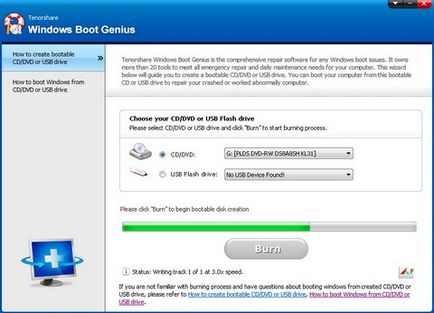
Cum să boot nu de pe un hard disk, ci de la un dispozitiv de stocare terță parte - oricine care a instalat cel puțin o dată sistemul de operare Windows ar trebui să știe. Dar dacă uitați, mergeți la fila din programul numit Cum se pornește Windows de pe CD / DVD sau pe unitatea USB. Acolo, întregul proces este descris în detaliu în imagini. Linia de jos este că trebuie să introduceți un disc pe computerul dvs. și când porniți computerul, alegeți modul de pornire nu de pe hard disk, ci de pe unitatea CD / DVD. Când conținutul discului este activat, veți vedea un fel de sistem Windows, însă va fi disponibilă o singură aplicație care va fi deschisă - Windows Boot Genius. Apoi, alegem funcția corespunzătoare problemei existente.
Crearea unui disc de boot
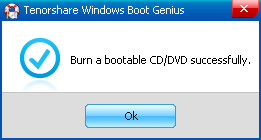
Un mare avantaj al Windows Boot Genius este că discul de boot cu toate aplicațiile necesare este creat prin apăsarea unui singur buton. Nu aveți nevoie să alegeți sau să configurați nimic - pur și simplu introduceți discul sau unitatea flash USB în computer și apăsați pe butonul mare Burn. Înregistrarea va avea loc destul de repede, veți fi informat despre finalizarea acesteia prin notificare. Totul este gata, acum aveți o baghetă pentru cazurile cele mai critice care pot fi cu un computer. Dacă aveți probleme, va trebui să porniți de pe discul înregistrat și să începeți corectarea acestora cu metodele sugerate, care sunt multe.
Fiecare versiune conține o descriere a problemei, cauzele posibile ale apariției și, desigur, soluțiile disponibile. Aici puteți efectua o restaurare dacă există un "backup" creat. Un punct de restaurare Windows este potrivit pentru acest lucru (utilitarul Windows Restore). Pentru cel mai recent caz, puteți utiliza Reinstalați Windows System (reinstalați sistemul). Windows Boot Genius oferă instrumente care vor fi utile înainte de reinstalarea sistemului. Este vorba de Key Password Recovery, care va salva cheile de activare Windows, "office", Visual Studio, SQL Server, Internet Explorer și altele. Următoarele instrumente sunt localizate în Windows Rescue:
parolă Recuperare cheie
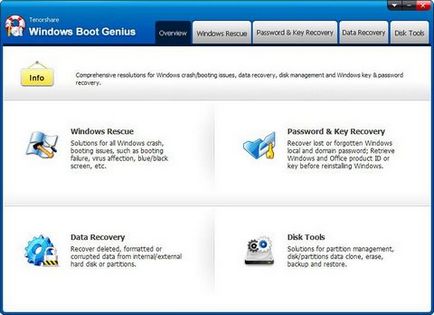
Datele sunt diferite. Pierderea informațiilor poate fi din diferite motive. De asemenea, trebuie să fie restaurată ținând seama de această specificitate. Windows Boot Genius oferă mai multe opțiuni, dintre care este necesar unul care este potrivit pentru rezolvarea problemei curente.

Iată instrumentele pentru gestionarea partițiilor pe disc, clonarea, curățarea, copierea de rezervă și recuperarea acestora.
Utilități pe disc nu va ajuta doar într-o situație critică pentru a face o partiție de rezervă sau un întreg hard disk, dar va fi util atunci când hard disk este înlocuit cu unul nou, dacă este necesar, sistemul de transfer rapid la alte mașini, precum și în alte cazuri.
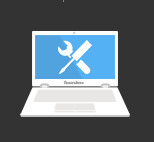
Elementele separate sunt managerul de partiții și ștergerea datelor. Acestea nu sunt atribuite niciuneia dintre secțiunile de mai sus. Partition Manager este folosit pentru a controla partiționarea: .. Redimensionarea, divizarea și combinarea, extinderea, etc pot face uz de spațiu pe disc și o mai convenabil și eficient folosind această aplicație.
Mulți sunt conștienți de faptul că ștergerea datelor utilizând instrumentele standard Windows nu șterge nimic. Aceasta înseamnă că totul este fizic în loc și numai informațiile despre locație sunt suprascrise. Acest lucru este inacceptabil atunci când vine vorba de informații confidențiale care nu ar trebui să ajungă la terți. Prin urmare, trebuie să utilizați instrumente de depanare fiabile, care includ Ștergerea datelor. Ea scrie alte informații care nu au o încărcătură semantică în partea superioară a datelor șterse. Astfel, apare o suprascriere fizică a ceea ce este pe hard disk. Cu ștergerea datelor, puteți curăța partițiile, folderele și puteți șterge anumite fișiere. Va fi util, de exemplu, dacă vindeți laptopul sau îl dați pentru utilizare temporară.
Astfel de instrumente suplimentare ca date Ștergeți și Partition Manager, confirmă faptul că setul de programe care este inclus în Windows Boot Genius, va fi util pentru unele operațiuni care nu țin de corectarea o stare de urgență a sistemului.
Windows Boot Genius cu un singur clic creează un disc de boot sau o unitate flash USB, pe care vor fi înregistrate toate utilitățile necesare pentru repararea și repararea. Când apare problema, porniți pur și simplu calculatorul de pe acest disc și selectați soluția. Înfățișarea Windows Boot Genius arată ca o aplicație obișnuită Windows cu aspectul obișnuit. Un set de instrumente ajutoare este construit într-o structură ușor de navigat, deoarece nu necesită o înțelegere specială a cauzei problemei. Trebuie doar să treceți de la ceea ce se observă în cazul unei defecțiuni. Aproape orice utilizator poate face față acestei situații. Un dezavantaj non-critic este că programul este în limba engleză și necesită cel puțin un minim de cunoștințe, astfel încât prin numele aplicațiilor să poată fi ghidate în desemnarea lor.
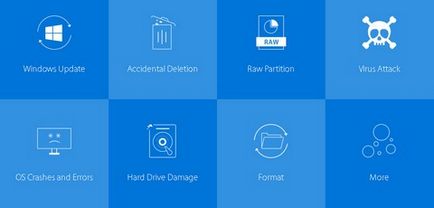
Toate aplicațiile kitului sunt executate într-o interfață uniformă, ușor de înțeles și extrem de simplă, lucrarea în care este construită pe baza mai multor pași similari, indiferent de instrumentul software cu care avem de-a face. O astfel de uniformitate este un mare plus al programului, care ar trebui să fie acordat atenției celor care se îndoiesc de competența lor în ceea ce privește lucrul cu atât de multe soluții destul de serioase care sunt oferite în Windows Boot Genius.
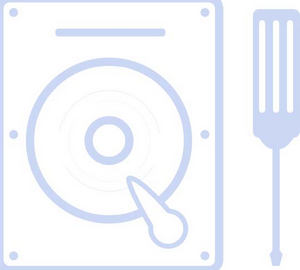
"Descărcări Windows Genius" furnizează, de asemenea, unelte pentru recuperarea datelor din orice media pierdută în orice fel. Resetați parola contului sau a rețelei utilizând parola Recuperare cheie. În general, puteți crea unul nou sau puteți edita un cont existent. Faceți o copie de rezervă chiar și întregului disc. Aceasta este una dintre cele mai fiabile modalități de a asigura nivelul adecvat de securitate pentru datele dvs. Nu numai pentru depanare, există instrumente în Windows Boot Genius. Există, de asemenea, programe care vor fi utile și fără apariția unor dispoziții de urgență. Printre aceștia - managerul de partiții pe disc, datorită căruia puteți optimiza spațiul liber pe hard disk și Data Wipe - un program de ștergere fiabilă a datelor fără posibilitatea recuperării ulterioare.
Windows Boot Genius este un set de soluții care vă vor ajuta să faceți față celor mai grave probleme cu care se confruntă utilizatorul. Acestea includ ecrane albastre și negre la momentul încărcării, "blochează sistemul" și se blochează, repornirea bruscă, ferestrele de erori afișate în mod constant sau pur și simplu refuzând să pornească sistemul de operare. Windows Boot Genius va ajuta la identificarea și depășirea principalelor probleme cu care se confruntă utilizatorii. Acestea sunt instrumente de software ușor de gestionat pentru a vă asigura stabilitatea computerului. În plus, Windows Boot Genius are o serie de soluții care vor fi utile pentru mulți utilizatori în alte situații.
Vreau să cred că datorită sistemului Windows Boot Genius nu va reveni la reinstalarea sistemului, dar dacă trebuie să faceți acest pas, puteți utiliza instrumentele pentru salvarea cheilor din Windows și biroul de care aveți nevoie ulterior. În caz contrar, trebuie menționat că Windows Boot Genius nu are o imagine sau o distribuție pentru a reinstala sistemul Windows.
Programe în catalog Softkey.ru:
Articole similare
Trimiteți-le prietenilor: